
この記事では、Gmailの下書きを破棄してしまった場合、下書きの「復元は可能」なのか?について解説していきます。
あなたは、Gmailメールを書いているときに、

と、悩んだ経験はありませんか?
下書きの状態だと間違えてワンクリックだけで、削除してしまうため「あぁ…。やっちゃった…。」と、凹みますよね。
これ結論からお伝えしますと、
- Gmailの下書きですが、残念ながら復元は不可能です。
しかし、運が良ければ復活することがありますので、その手順について解説をしていきます。
それでは詳しく見ていきましょう。
目次
サブスク自動集客ツール

「売り上げが伸びない…。」など、集客ができずに悩んでいませんか?
ツールをポチッとするだけでほったらかしで集客できてしまうツール。
月間7,500万人以上が利用しているアメブロからあなたのブログへ、自動で集客する方法に興味がある方におすすめです。
Gmailの下書きを復元する方法【可能性は低いため注意!】

可能性は低いですが、運が良ければ復元できる方法がコチラです。
下書きの復元方法
- パソコンで下書きの作成画面を開く
- 同じ画面をスマホのGmailアプリでも開く
- パソコンで下書きを「削除」する
- Gmailアプリの下書きを更新せずに「全文コピー」をする
- Gmailアプリで「+(新規)」をタップする
- 「全文をペースト」する
- パソコンのGmailで「F5」などで更新をする
それでは1つ1つ見ていきましょう。
step
1パソコンで下書きの作成画面を開く
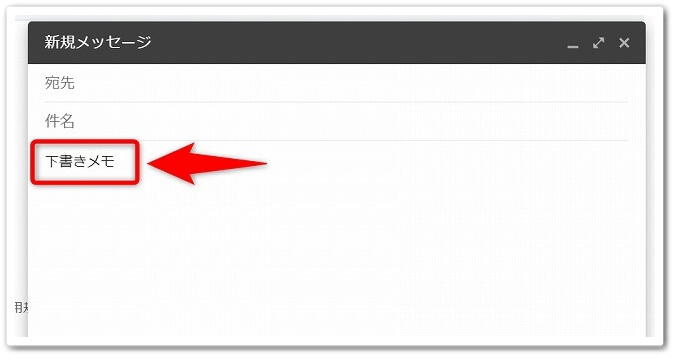
まずは、パソコンでGmailの下書きの作成画面を開きましょう。
step
2同じ画面をスマホのGmailアプリでも開く
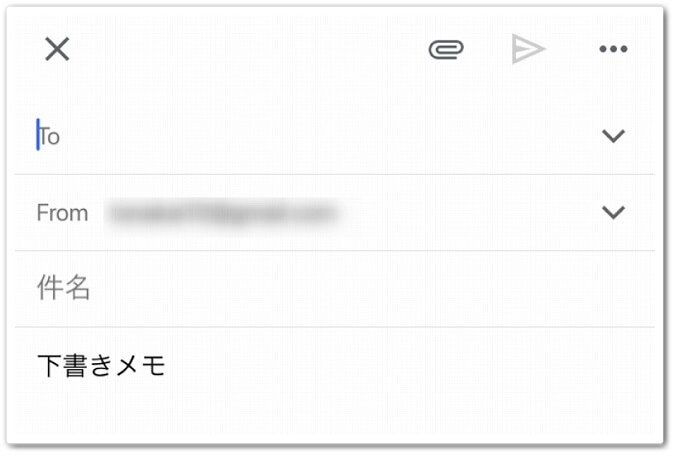
パソコンで下書きの作成画面を開いたら、次はスマホの「Gmailアプリ」で下書き画面を開きましょう。
下書きを開く方法
①:「三」をタップする
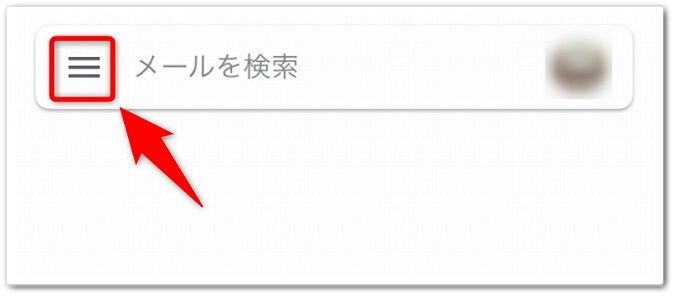
②:「下書き」をタップする
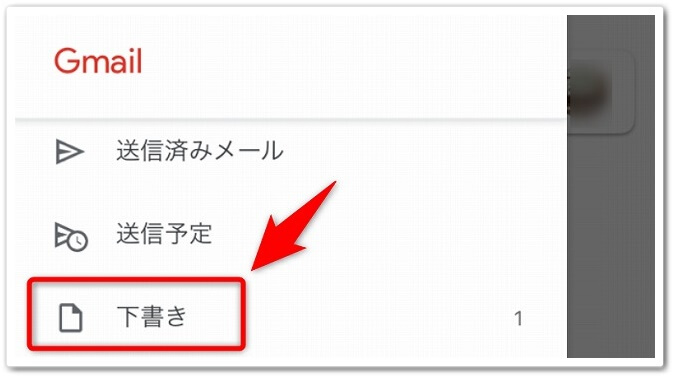
③:開きたい「下書き」をタップする
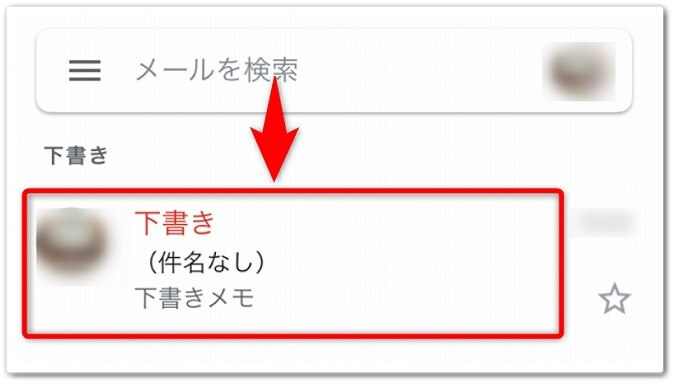
step
3パソコンで下書きを「削除」する
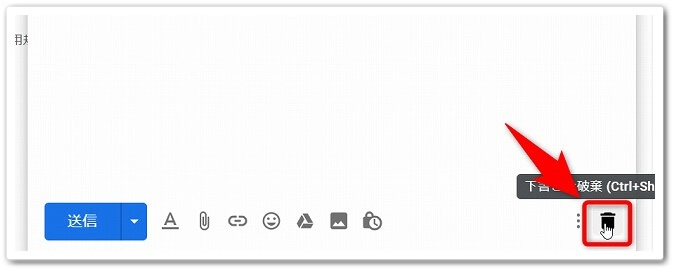
Gmailアプリでも下書き画面を開いたら、間違えて消した場合として画面右下にあります「削除」をタップしましょう。
step
4Gmailアプリの下書きを更新せずに「全文コピー」をする
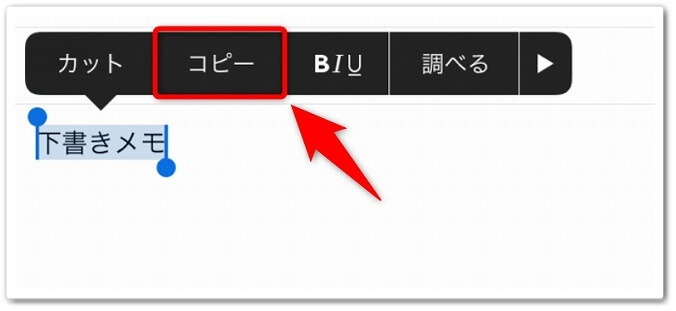
下書きを作成したら、スマホのGmailアプリの下書き画面を更新せずに「全文コピー」をしましょう。
エラーが表示される!
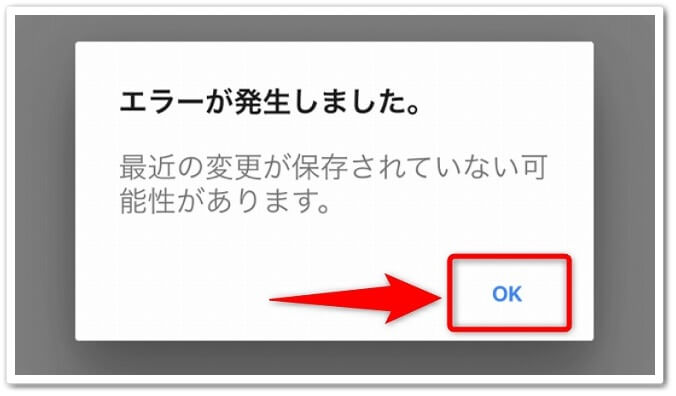
下書きが破棄された場合、上記のような「エラーが発生しました。」と表示されることがあります。
この場合は「OK」をタップすれば大丈夫です。
step
5Gmailアプリで「+(新規)」をタップする
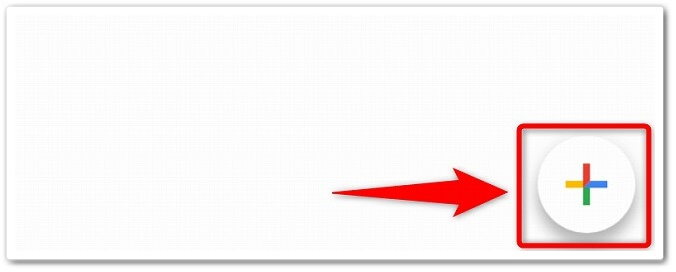
下書きを全文コピーしたら、Gmailアプリで「+(新規)」をタップしましょう。
step
6「全文をペースト」する
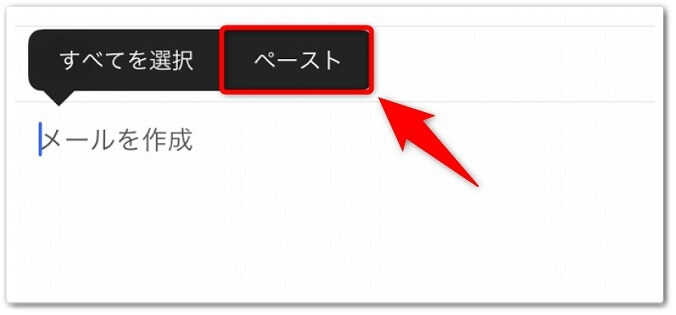
メール作成画面が表示されたら、コピーした文章を全文ペーストしましょう。
step
7パソコンのGmailで「F5」などで更新をする。
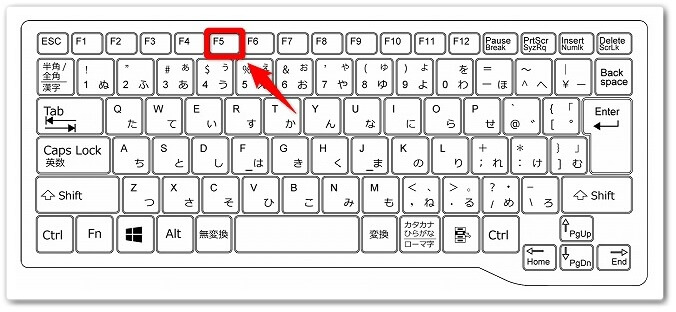
Gmailアプリで下書きをペーストしたら、パソコン画面に戻ってキーボードの「F5」ボタンなどを押して画面を更新したら完了です。
完成!
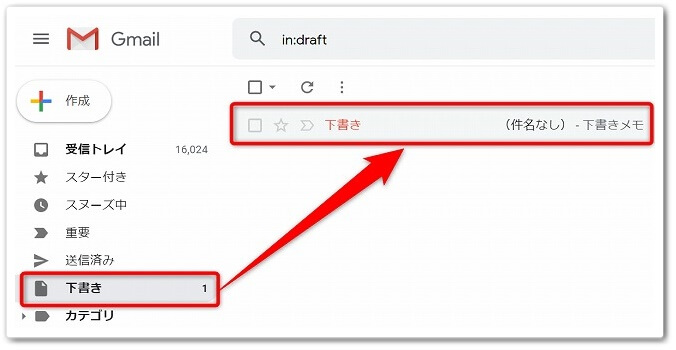
すると、上記画像のように、破棄した下書きの内容を復元することが出来るのです。
ココがポイント
復元しやすいポイントしては、常にGmailアプリでも下書き画面を表示しておくのと、更新せずにコピーすることです。
間違って更新をしてしまうと、下書きの復元は出来ないため注意してください。
下書きを作成する際の2つのポイント!

Gmailの下書きを使ってメモをする場合などもあるかもしれません。
しかし、間違って下書きを破棄してしまうと、作成したメモを全て失ってしまうことになりかねません。
そこで、下書きを作成する際の2つのポイントを意識されてください。
下書きのポイント
- 下書きをコピーする
- 下書きツールを使う
それでは詳しく見ていきましょう。
ポイント1:下書きをコピーする
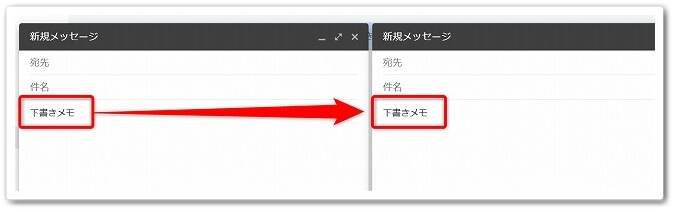
1つ目は、Gmailで下書きを定期的にコピーすることです。
下書きは削除ではなく「破棄」となっているため、基本的に復元は出来ません。
そのため、間違って消してもいいように、定期的にコピーを取って置くのが安心です。
ポイント2:下書きツールを使う

2つ目は、Gmail以外の下書きツールを使うことです。
やはり復元できない下書きをメモとして使うのはリスクがあります。
ですので、下記のような下書きツールを使ってメモを保存しましょう。
下書きツール
- 1つ目:「Google Keep(グーグルキープ)」
- 2つ目:「Simplenote(シンプルノート)」
- 3つ目:「Evernote(エバーノート)」
- 4つ目:「Chatwork(チャットワーク)」
- 5つ目:「OneNote(ワンノート)」
上記下書きツールは、基本的に無料で使えますし、パソコンとスマホどちらも同期しながら使えるためオススメです。
ちなみにですが、下書きツールについては、下記の記事をご覧ください。
下書きツール
アフィリエイト記事を作成する際に使いやすい下書きツールに関しましては、「ブログの下書きで使えるオススメ無料ツール5選!」こちらで詳しく解説していますので参考にされてください。
Gmailの下書きを破棄した場合「復元は可能」なのか?のまとめ
まとめますと、
下書きの復元方法
- パソコンで下書きの作成画面を開く
- 同じ画面をスマホのGmailアプリでも開く
- パソコンで下書きを「削除」する
- Gmailアプリの下書きを更新せずに「全文コピー」をする
- Gmailアプリで「+(新規)」をタップする
- 「全文をペースト」する
- パソコンのGmailで「F5」などで更新をする
下書きのポイント
- 下書きをコピーする
- 下書きツールを使う
以上が、Gmailの下書きを破棄した場合「復元は可能」なのか?についてでした。
是非、意識してチャレンジしてみてください。